GPT (GUID Partition Table)의 모든 장점에도 불구하고 많은 사람들이 여전히 MBR을 대체하려는 기술에 의존하고 있습니다. 따라서 일부 사용자는 GPT를 MBR로 변환하고 후자를 하드 드라이브 파티션에 사용하는 것이 합리적입니다.
이 게시물에서는 GPT와 MBR의 차이점에 대해 설명합니다. 또한 가능한 한 적은 단계로 GPT를 MBR로 변환하는 방법을 보여줍니다.

WhatGre GPT 및 MBR?
GPT와 MBR은 모두 하드 드라이브에서 정보를 분할하는 방법입니다.
GPT는 스토리지 제한을 포함하여 MBR의 제한을 개선하기위한 것입니다. 또한 파일 손상의 위험을 줄이고 데이터를 제자리에 유지하기 위해 중복 검사를 수행합니다.
하지만 최신 버전이기 때문에 GPT는 이전 시스템과의 호환성 문제로 어려움을 겪고 있습니다.
따라서 GPT가 미래로 여겨지지만 일부 사용자는 여전히 GPT보다 MBR을 선호합니다.
In_content_1 모두 : [300x250] / dfp : [640x360]->참고 :시작하기 전에 별도의 하드 드라이브에서 파일 백업 을 제공 한 경우 데이터 손실없이 GPT로 변환 할 수 있습니다.
ConvertUsing 디스크 관리
디스크 관리를 사용하여 파티션을 변환 할 수 있습니다.
참고 :Windows 10에서는 다음 단계가 수행되었습니다. 디스크 관리는 Windows Vista에서 Windows 8.1 사용자까지도 사용할 수 있어야합니다.
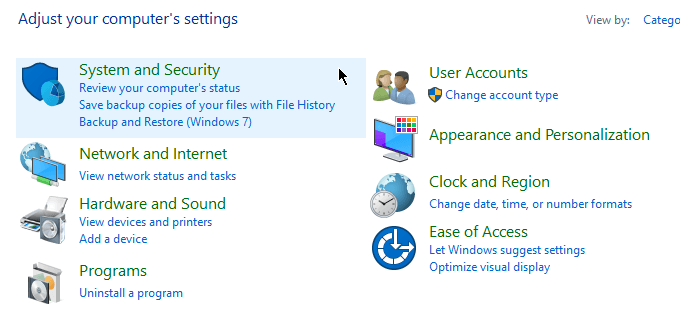
Open 제어 패널을 터치합니다. 시스템 및 보안>관리 도구로 이동합니다.
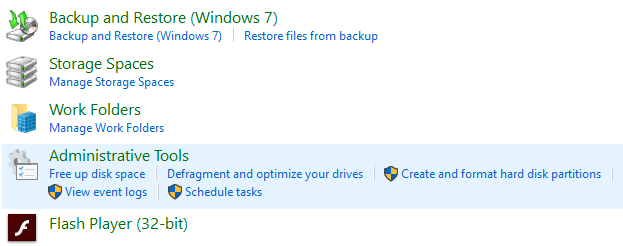
새 창이 나타납니다. 컴퓨터 관리를 엽니 다.
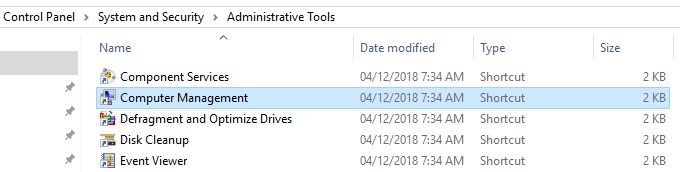
ComputerManagement가 열리면 왼쪽 사이드 바로 이동하십시오. 저장소에서 디스크 관리를 선택합니다.
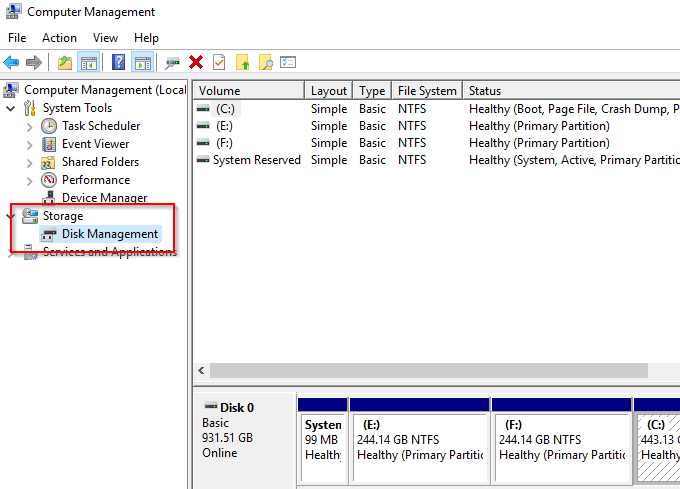
중요!다음 단계에서는 파티션을 삭제해야합니다. 파일을 백업하지 않았다면 지금 백업하기 좋은시기입니다.
디스크를 GPT에서 MBR로 변환하려면 모든 볼륨을 삭제해야합니다. 볼륨을 마우스 오른쪽 버튼으로 클릭하고 볼륨 삭제를 선택합니다.
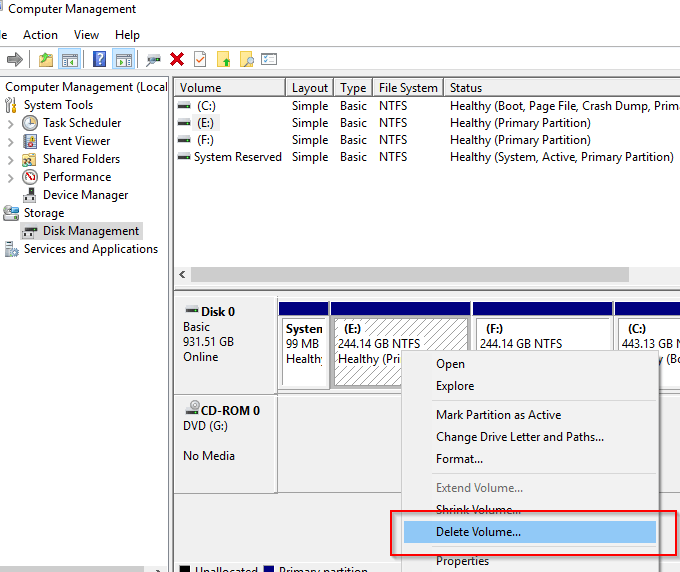
모든 파티션에이 작업을 수행하십시오. 완료되면 디스크를 마우스 오른쪽 버튼으로 클릭하고 MBR 디스크로 변환을 선택합니다.
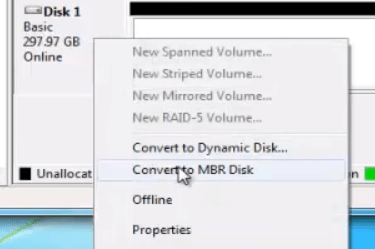
필요에 따라 새 파티션을 생성합니다.
명령 프롬프트를 사용하여 변환
명령프롬프트. 계속하기 전에 파일을 백업하십시오.
명령 프롬프트를 열고 DISKPART을 입력하십시오.
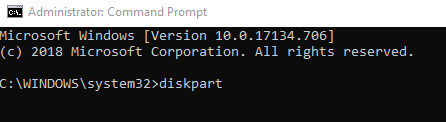
요청한 경우 애플리케이션이 변경하도록 허용하려면 예를 클릭하십시오. LIST DISK을 입력하고 Enter 키를 누릅니다.
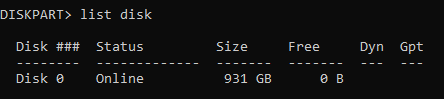
변환하려는 디스크 번호를 기록해 두십시오. SELECT DISK X(X를 디스크 번호로 교체)를 입력합니다.
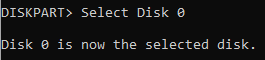
CLEAN을 입력하고 Enter 키를 누릅니다. 이 작업은 디스크의 모든 내용을 제거합니다. 파일을 미리 백업 해 두십시오.
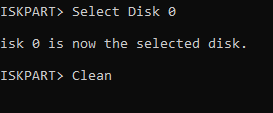
MBR 변환을 입력하고 Enter 키를 누릅니다. 완료된 후 명령 프롬프트를 닫습니다.
타사 앱을 사용하여 변환
디스크 관리 또는 명령 프롬프트를 사용하는 데 불편한 경우 타사 소프트웨어 (데이터 복구 소프트웨어라고도 함)
온라인에는 여러 가지 옵션이 있습니다. 대부분의 솔루션에 대해서는 비용을 지불해야하지만 파일을 그대로 유지하면서 변환 할 것을 약속합니다.
프로그램을 다운로드하기 전에 브랜드의 신뢰성을 다시 확인하십시오. 연구하고 다른 사용자의 의견을 찾으십시오. 입증되지 않은 앱을 사용하면 컴퓨터 보안이 손상 될 수 있습니다.
이 프로그램은 Windows가 공식적으로 보증하지는 않지만 단순성과 사용 편의성을 위해 사용자에게 호소합니다. 시도해 볼 가치가 있습니다.